准备工具
① FAT32格式的优盘,或者 TF 卡;
② rr 引导文件;下载: https://caiyun.139.com/m/i?015CHFXlGXKd6 提取码:rDBV ;
③ 引导烧录工具,推荐balenaEtcher或者refus;
④ USB键盘,HDMI 视频线,网线。
可选:如果天钡 R1 的BIOS版本在2023.11.16以下,需要先点击这里下载新BIOS固件并更新。
操作步骤
① 打开balenaEtcher或者refus,选择rr引导文件(无需解压),选择要写引导的优盘,进行烧写;
② 给天钡R1 接上视频线,网线和键盘,插上引导优盘或者 TF 卡,开机;
③ 快速按DEL键,进入BIOS,确认固件版本是新版,可能还需要关闭安全启动;
④ 保存并退出或者重启,由于原本不带系统,所以会自动从引导优盘启动;
⑤ 开始编译;等待跑完代码后,可以在同一局域网电脑的浏览器访问屏幕上给出的“IP+端口”进行访问,也可以直接输入menu.sh进行下一步(如果没插网线的话):

首先选择型号,然后选择版本:
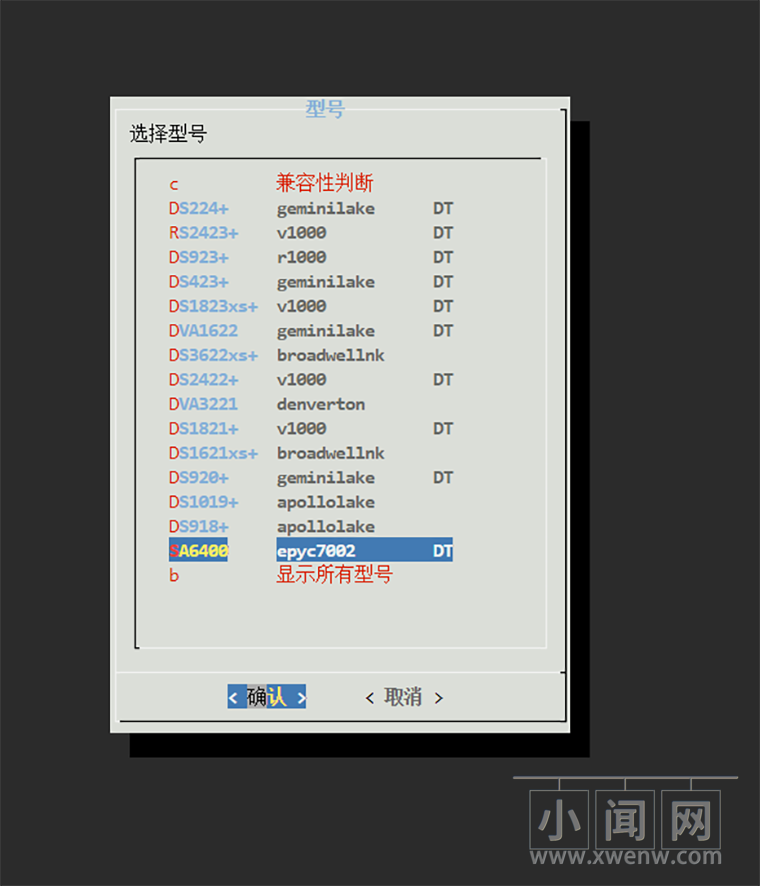
后面几乎只用按回车键就行,然后编译自动开始:
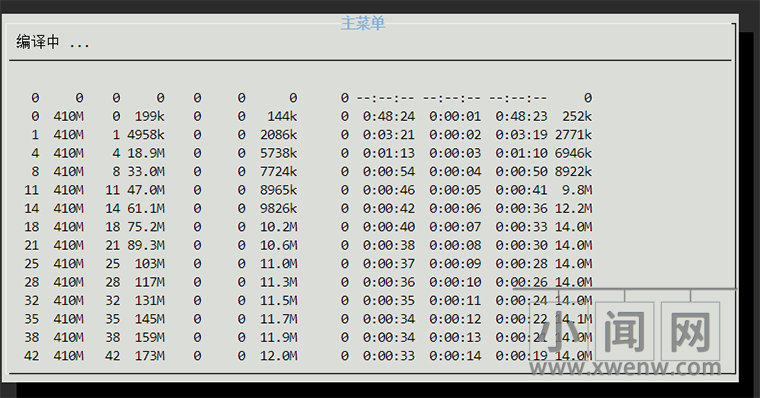
⑥ 准备安装;几分钟后,当前键盘便不能继续操作,屏幕也会变黑,只能通过局域网其它设备来进行安装,前提是已经插入了至少一块 SATA 硬盘:
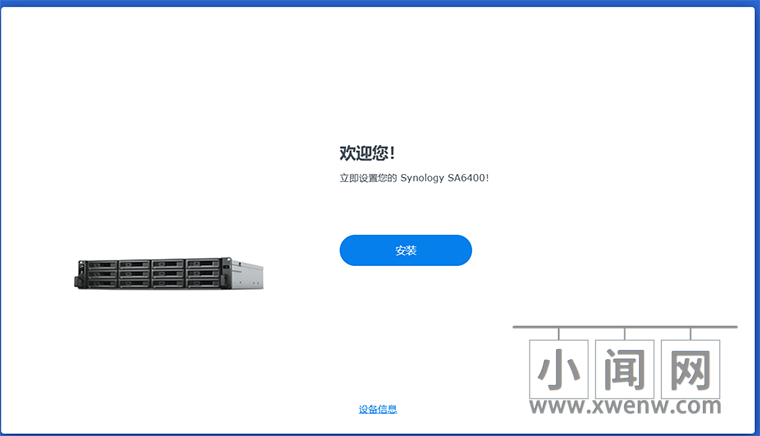
点击安装后,可以选择自动从 Synology 网站下载并安装最新 DSM 7.2.x;也可以从局域网设备提前下载好的固件进行安装,会删掉 SATA 接口所有硬盘的数据:
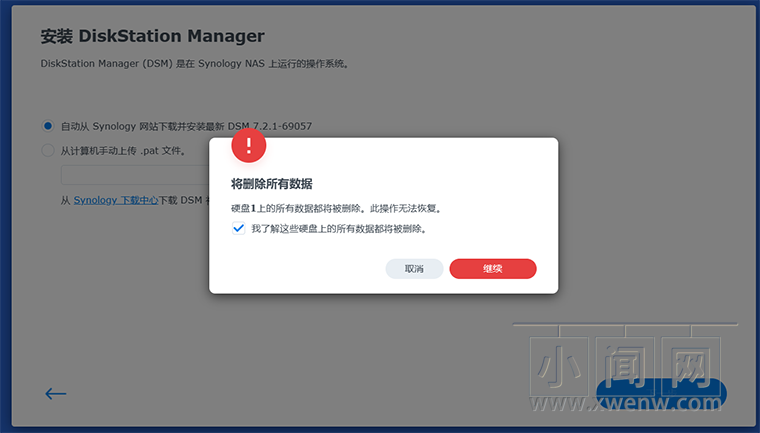
接下来就是倒计时十分钟,但是往往用不到十分钟的时间。
⑦ 自动重启后,便可以进入群晖 DSM 的设置,建议新建管理员账户,不要使用默认的admin:
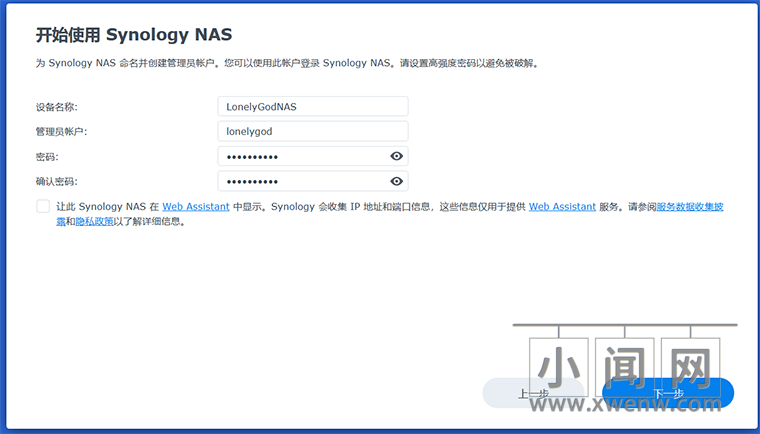
⑧ 首次进入系统,会弹出存储创建向导,一般有三种或以上选择:
basic:最基础的模式,每个硬盘互不相干,都是独立的,就像电脑上面的硬盘一样;
SHR:即群晖的“智能模式”,当你只有一个 SATA 接口硬盘时,相当于basic模式;如果以后加一块硬盘就会组成raid1;
jbod:把所有硬盘绑定成一个大硬盘,按顺序写数据,不推荐该模式。
⑨ 关于创建共享文件夹这一步其实可以省略,因为很多套件会自动创建。如果你手动创建了一个存储文件夹,就需要在控制面板里新增。
洗白
洗白用的SN 码和 MAC 地址可以在海鲜市场购买,当然你有耐心的话,网上也可以找到现成的。据说 DSM 7.x以后只能半洗白,当然半洗白对大多数人来够用了。一是群晖的 QC 很慢,也没必要去用;二是许多商业套件个人用户也用不上。
洗白这一步应该是可以在编译之前手动修改 SN 码和 MAC 地址的,如果没有事先设置,后续也可以通过ssh命令、Diskgenius读取以及再次进入引导里进行修改。
三种方法可能第二种是最简单的,但我选择的是第三种,把从网上找到的码修改一下,然后重启:
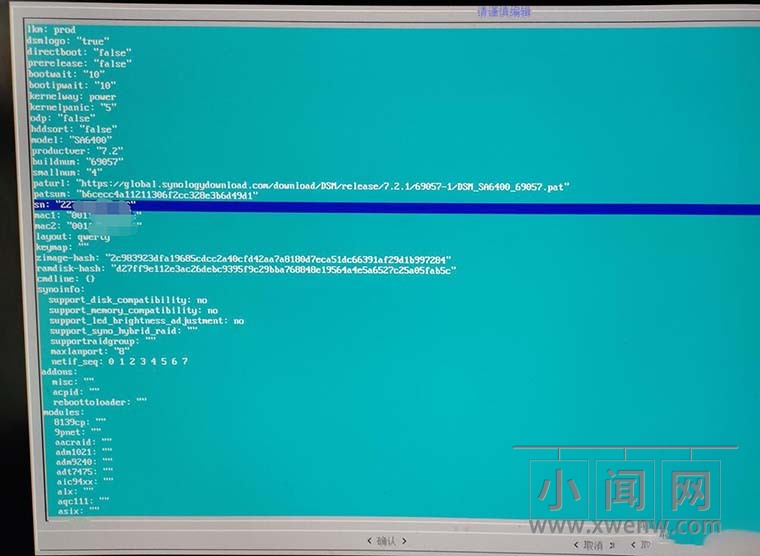
重启后安装 AME,点击获取许可证,登陆账户成功说明洗白成功,可以正常解码 HEVC 了:
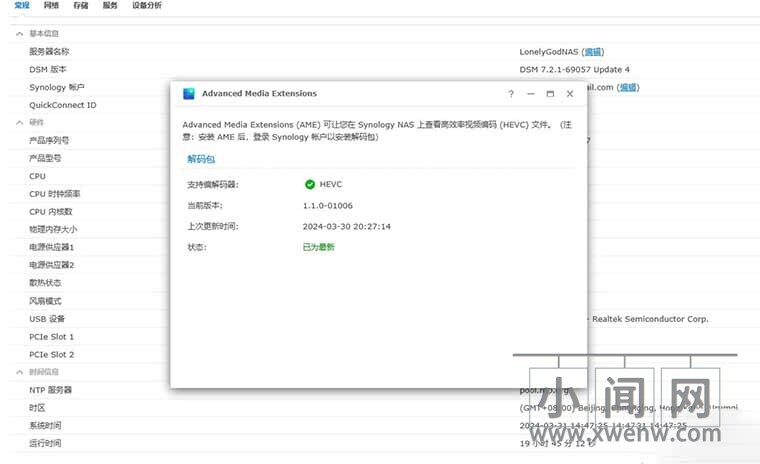
几个小问题
① 群晖不支持安装到 M.2 硬盘中,所以加装固态只能用来做存储或者缓存等;如果有未被使用的 M.2 固态硬盘,群晖会提示你选择如何使用它:
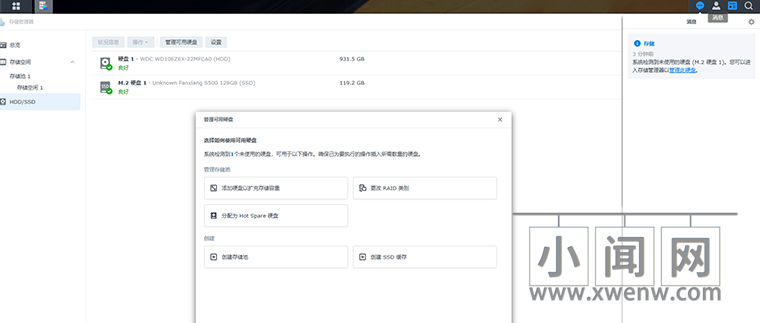
② 黑群晖的 CPU 温度可能并不准确,目前不清楚硬盘温度显示是否准确;默认硬件配置下,在群晖修改风扇模式不会生效。



评论(0)